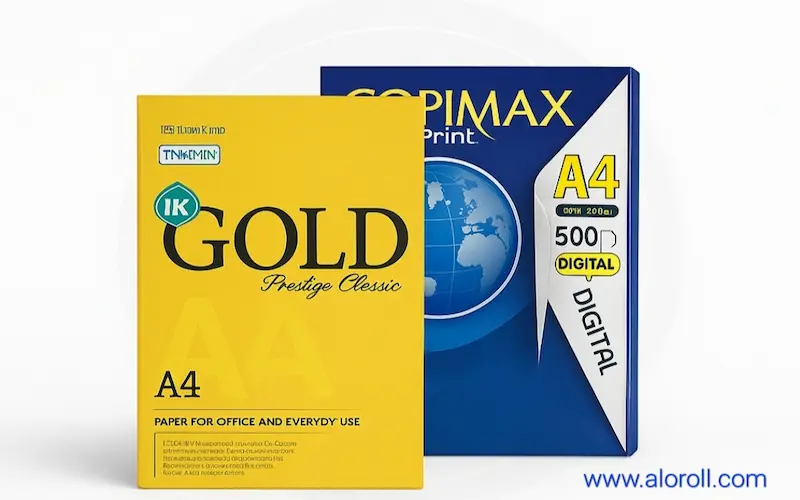راهنمای نصب و فعال سازی چیپ کارتریج HP 26A بدون خطا
راهنمای نصب و فعال سازی چیپ کارتریج HP 26A بدون خطا
راهنمای نصب و فعالسازی چیپ کارتریج HP 26A بدون خطا
کارتریجهای لیزری HP به ویژه سری 26A به دلیل کیفیت چاپ بالا و عمر مناسب، یکی از محبوب ترین کارتریجهای دستگاههای لیزری HP هستند. اما یکی از چالشهایی که بسیاری از کاربران با آن رو به رو میشوند، نصب و فعالسازی صحیح چیپ این کارتریج است.
چیپ کارتريج 26A درواقع «واحد شناسایی» کارتریج برای پرینتر است. اگر این قطعه کوچک درست نصب نشود، سیستم دچار خطا میشود و پرینتر پیامهایی مانند “Cartridge Error”، “Supply Problem” یا “Used or Counterfeit Cartridge” نمایش میدهد.
در این راهنمای تخصصی، یک آموزش کاملاً عملی، دقیق و قابلاعتماد برای نصب و فعالسازی چیپ کارتریج HP 26A ارائه میکنیم تا هیچ خطایی دریافت نکنید.
ضمناً در انتهای مقاله توضیح میدهیم چرا خرید کارتریج از الورول بهترین انتخاب برای شماست و چطور کیفیت و قیمت مناسب ما میتواند هزینههای چاپ شما را به شکل چشمگیر کاهش دهد.
همین حالا برای خرید کارتریج باکیفیت و قیمت عالی وارد سایت شوید.
چیپ کارتریج HP 26A چیست و چرا اهمیت دارد؟
چیپ، یک قطعه کوچک الکترونیکی است که عملکردهای زیر را انجام میدهد:
۱.اعلام موجودی تونر به پرینتر
۲.هماهنگی با مدل دستگاه
۳.جلوگیری از چاپ مخلوط شدن تونرهای غیراستاندارد
۴.ثبت تعداد چاپ
۵.اجازه یا جلوگیری از اجرای عملیات چاپ
بدون این چیپ، پرینتر عملاً نمیتواند کارتریج را تأیید کند. بنابراین نصب آن باید دقیق، بدون فشار اضافه و کاملاً استاندارد انجام شود.

نشانههای خرابی یا نصب نادرست چیپ 26A
اگر چیپ اشتباه انتخاب شود یا نادرست نصب شود، معمولاً این خطاها ظاهر میشوند:
۱.Cartridge Error
۲.Supply Memory Error
۳.Low Toner Even After Replacement
۴.Used Cartridge Installed
۵.Incompatible Cartridge
۶.Printer Will Not Print
۹۰٪ این خطاها به دلیل نصب اشتباه یا انتخاب چیپ بیکیفیت اتفاق میافتد.
مراحل نصب چیپ جدید روی کارتریج HP 26A
در ادامه یک آموزش کاملاً عملی و تست شده میبینید که باعث میشود چیپ را دقیق و بدون هیچ پیغام خطایی نصب کنید.
مرحله ۱: آمادهسازی و بررسی ابزارها
قبل از شروع کار:
۱.کارتریج 26A
۲.چیپ جدید (اصل + سازگار با مدل پرینتر)
۳.یک پیچگوشتی دو سو یا چهارسو
۴.یک دستمال نرم
۵.دستکش (برای جلوگیری از تماس انگشت با چیپ)
در نظر داشته باشید که چیپهای تقلبی معمولاً باعث خطای مکرر میشوند، بنابراین تهیه چیپ اصل و تست شده بسیار مهم است.
مرحله ۲: جدا کردن قاب محافظ چیپ
در کارتریج HP 26A، چیپ معمولاً در سمت راست یا بخش جلویی کارتریج قرار دارد.
برای دسترسی به آن:
1. کارتریج را روی یک سطح صاف قرار دهید.
2. قاب کوچک پلاستیکی را با پیچگوشتی باز کنید.
3. قاب را آرام بردارید تا به چیپ قدیمی دسترسی داشته باشید.
نکته مهم:
هرگز فشار زیاد وارد نکنید؛ چون شکستگی قاب باعث ناهماهنگی چیپ و خطاهای چاپ خواهد شد.
مرحله ۳: جدا کردن چیپ قدیمی
چیپ قدیمی معمولاً با یک بست کوچک یا چسب فیکسی محکم شده است.
به آرامی آن را بیرون بکشید
اگر چسب دارد، خیلی آرام جدا کنید تا جایگاه چیپ آسیب نبیند
جایگاه چیپ را با یک دستمال خشک تمیز کنید
چربی انگشت، گرد و غبار و تونر خشک شده معمولاً باعث اختلال در فعالسازی چیپ جدید میشود.
مرحله ۴: نصب چیپ جدید HP 26A
حالا چیپ جدید را بردارید و طبق نکات زیر نصب کنید:
۱.چیپ باید دقیقاً در همان جهت چیپ قبلی قرار بگیرد
۲.پینهای ارتباطی باید کاملاً روی بخش خوانشگر چیپ بنشینند
۳.هیچگونه فشار اضافی وارد نکنید
۴.چیپ را کاملاً در شیار خودش قرار دهید تا تکان نخورد
اگر چیپ حتی ۱ میلی متر جا به جا باشد، پرینتر آن را نمیخواند.

مرحله ۵: بستن قاب محافظ چیپ
بعد از نصب:
۱.قاب پلاستیکی را به درستی روی محل برگردانید
۲.پیچ را ببندید
۳.با دست بررسی کنید که قاب لق نیست
اگر قاب به خوبی بسته نشود، پرینتر خطای “Supply Memory Error” نشان میدهد.
مرحله ۶: قرار دادن کارتریج در پرینتر
کارتریج را به آرامی داخل دستگاه قرار دهید و از بسته شدن کامل درب دستگاه مطمئن شوید.
دستگاههای سازگار با HP 26A معمولاً سریهای زیر هستند:
۱.HP LaserJet Pro M402
۲.HP LaserJet Pro M426
۳.HP LaserJet Pro MFP سری جدید
۴.مدلهای مشابه
اگر مدل شما یکی از موارد بالاست، چیپ جدید باید بدون مشکل شناسایی شود.
چطور مطمئن شویم چیپ 26A درست فعال شده؟
پس از قرار دادن کارتریج:
1. پرینتر را روشن کنید
چراغ خطا نباید چشمک بزند.
2. یک صفحه تست چاپ کنید
از منوی دستگاه، گزینه Print Quality Report یا Configuration Report را انتخاب کنید.
3. سطح تونر را بررسی کنید
در صورتی که چیپ درست نصب شده باشد:
۱.تونر 100% نمایش داده میشود
۲.هیچ پیغام خطایی داده نمیشود
۳.چاپ روان و بدون وقفه انجام میشود
اگر سطح تونر صفر یا ۱۰٪ نشان داده شود، چیپ اشتباه است یا درست نصب نشده.
رایج ترین خطاهای کاربری هنگام نصب چیپ
بر اساس بررسیهای فنی، رایج ترین اشتباهات شامل:
۱. استفاده از چیپهای بیکیفیت
این چیپها پس از چند روز خطا میدهند.
۲. برخورد انگشت با چیپ
چربی انگشت باعث قطع اتصال میشود.
۳. نصب چیپ روی کارتریجهای غیرسازگار
کارتریج 26A با برخی نسخهها تفاوت دارد.
۴. فشار زیاد هنگام نصب
باعث شکستگی محل اتصال میشود.
۵. کج قرار دادن چیپ
مهمترین دلیل بروز خطاهای مکرر.
چرا چیپ کارتریج HP 26A باید اصل و تست شده باشد؟
اگر چیپ نامرغوب باشد، مشکلات زیر رخ میدهد:
۱.اختلال در شمارش چاپ
۲.شناسایی نشدن کارتریج
۳.توقف ناگهانی چاپ
۴.نمایش تونر صفر حتی اگر کارتریج پر باشد
۵.آسیب به برد پرینتر
به همین دلیل چیپهای پک شده و معتبر بسیار مهم هستند.
چرا خرید کارتریج از «الورول» بهترین انتخاب است؟
سایت «الورول» یکی از تخصصی ترین مراجع فروش کارتریج، در بازار ایران است.
اگر دنبال کیفیت بالا، قیمت مناسب و پشتیبانی واقعی هستید، الورول بهترین گزینهی شماست.
۱. کیفیت تضمین شده
تمامی کارتریج ها قبل از ارسال تست و با تضمین کامل برای شما ارسال میگردد.
۲. قیمت مناسب تر از بازار
ما با حذف واسطهها، کارتریج ها را با قیمتی عرضه میکنیم که معمولاً 10 درصد پایین تر از بازار آزاد است.
۳. ارسال سریع
تمام سفارشات در کوتاهترین زمان ارسال میشود.
۴. پشتیبانی تخصصی
در صورت نیاز، تیم فنی ما به شما کمک میکند تا چیپ را بدون خطا نصب کنید.
۵.مناسب برای شرکتها و مصرفکنندگان حرفهای
اگر چندین پرینتر دارید یا مصرف چاپ شما زیاد است، استفاده از چیپهای باکیفیت الورول هزینههای شما را پایین میآورد.
۱۰ نکته طلایی برای جلوگیری از خطا هنگام نصب چیپ 26A
این نکات باعث میشوند هیچ وقت با خطا رو به رو نشوید:
1. از کارتریجهای ضربه خورده استفاده نکنید
2. چیپ را با دست خیس یا چرب لمس نکنید
3. محل قرارگیری چیپ را قبل از نصب تمیز کنید
4. از چیپهای سازگار با مدل دقیق دستگاه استفاده کنید
5. قاب محافظ را محکم ببندید
6. قبل از روشن کردن دستگاه، کارتریج را کامل جا بزنید
7. اگر خطا ماندگار بود، چیپ را دوباره نصب کنید
8. در صورت خطای Used Cartridge از چیپ ریست شده استفاده کنید
9. در هنگام نصب از فشار بیش از حد خودداری کنید
10. چیپ و کارتریج را فقط از فروشگاه معتبر تهیه کنید
جمع بندی
نصب چیپ کارتریج HP 26A کاری ساده است، اما اگر به درستی انجام نشود، میتواند ساعتها شما را درگیر خطاهای آزاردهنده کند.
با رعایت نکات این راهنمای تخصصی و استفاده از چیپهای اصل، تست شده و باکیفیت، همیشه چاپ بدون خطا خواهید داشت.
سایت الورول بهترین و مطمئن ترین مکان برای خرید، کارتریج، و لوازم چاپ است.
ما کیفیت را تضمین میکنیم، هزینهها را کاهش میدهیم و تجربه چاپ حرفهای را برای شما فراهم میکنیم.
سوالات متداول
۱. چرا پس از نصب چیپ جدید، پرینتر HP 26A خطای “Cartridge Error” میدهد؟
این خطا معمولاً به دلیل نصب نادرست چیپ، کج بودن آن در شیار، یا استفاده از چیپ بیکیفیت ایجاد میشود.
چیپهای موجود در الورول کاملاً تست شده و سازگار با دستگاههای HP هستند و با نصب صحیح، هیچ خطایی نمایش داده نمیشود.
۲. آیا هر چیپ 26A برای تمام مدلهای پرینتر سازگار است؟
خیر. چیپ کارتریج 26A باید دقیقاً مطابق مدل پرینتر باشد. برخی سریها مثل M402 و M426 نیاز به چیپهای با ورژن خاص دارند.
۳. اگر پس از تعویض چیپ، سطح تونر صفر نشان داده شود، مشکل چیست؟
این حالت معمولاً به دلیل نصب اشتباه، تماس دست با سطح چیپ یا کثیف بودن محل قرارگیری آن است.
با تمیز کردن جایگاه و نصب دوباره چیپ، مشکل رفع میشود.
اگر باز هم ادامه داشت، احتمالاً چیپ بیکیفیت است در این حالت بهتر است از چیپهای اصل الورول استفاده کنید.
۴. آیا بدون تغییر چیپ میتوان از کارتریج شارژ شده HP 26A استفاده کرد؟
کارتریج شارژ شده بدون تعویض چیپ معمولاً خطاهای Used Cartridge یا Low Toner میدهد.
پرینتر HP در این سری بدون چیپ جدید، میزان تونر را به درستی تشخیص نمیدهد.
نصب چیپ جدید باعث میشود دستگاه بدون پیام خطا شروع به چاپ کند.
۵. چیپ کارتریج HP 26A چه مدت عمر میکند؟
چیپ به خودیخود خراب نمیشود، اما پس از یک دوره مشخص تعداد چاپ، لازم است تعویض شود.
چیپهای اصل معمولاً عمر بسیار بیشتری دارند و دچار خطاهای زودهنگام نمیشوند.
در الورول فقط چیپهایی عرضه میشود که عمر بالا و عملکرد پایدار دارند.
۶. چرا خرید چیپ 26A از سایت الورول توصیه میشود؟
چون چیپهای ارائه شده در الورول:
۱.اصل و تست شدهاند
۲.خطا نمیدهند
۳.کاملاً سازگار با مدل دستگاه هستند
۴.قیمت مناسب تری نسبت به بازار دارند
۵.همراه با پشتیبانی فنی ارائه میشوند
با خرید از الورول، علاوه بر دریافت چیپ باکیفیت، میتوانید از راهنمای نصب، مشاوره تخصصی و ارسال سریع بهرهمند شوید.
_11zon.webp)